Minecraft to jedna z najlepszych gier wideo, która pozwala graczom tworzyć swój świat, odkrywać nowe miejsca, budować niesamowite rzeczy i wiele więcej. Każdy uwielbia grać w Minecrafta, zwłaszcza po zainstalowaniu w nim trybów i tekstur. Ale dodanie takich elementów do Minecrafta sprawia, że jest ciężki i zużywa dużo pamięci twojego komputera. Jeśli twój komputer nie ma wystarczającej ilości pamięci, aby mógł być używany przez Minecraft, jego ramki mogą się wyłączyć, może ładować się powoli, a czasami może nawet ulec awarii. Ale nie musisz się tym martwić. W Internecie dostępnych jest kilka sposobów, które pokazują, jak przydzielić więcej pamięci RAM do Minecrafta. W tym artykule pokażemy najłatwiejszy sposób przydzielenia większej ilości pamięci RAM do Minecrafta za pomocą przewodnika krok po kroku.
Przed przejściem do metody przydzielania większej ilości pamięci RAM do Minecrafta należy pamiętać, że ta metoda będzie działać tylko w przypadku „Minecraft:Java Edition”. Nie będzie działać na żadnej innej edycji, takiej jak „Bedrock”, która jest również znana jako „Minecraft dla Windows 10”. W Minecraft Bedrock Edition nie ma wbudowanej opcji kontrolowania ilości używanego pamięci RAM.
Aby przydzielić więcej pamięci RAM do gry Minecraft, musisz zmienić ustawienia swojej aplikacji uruchamiającej Minecraft. Jest to aplikacja, której używasz do uruchamiania i grania w Minecraft. W Internecie dostępnych jest kilka różnych programów uruchamiających, które są używane w grze Minecraft, w zależności od używanych modów. W tym artykule omówimy trzy najczęściej używane programy uruchamiające
Ten artykuł zawiera:
- 1. Jak przydzielić więcej pamięci RAM do Minecrafta za pomocą domyślnego programu uruchamiającego
- 2. Jak przydzielić więcej pamięci RAM do Minecrafta za pomocą CurseForge Launcher
- 3. Jak przydzielić więcej pamięci RAM do Minecrafta za pomocą ATLaunchera
Jak przydzielić więcej pamięci RAM do Minecrafta za pomocą domyślnego programu uruchamiającego
Jeśli lubisz grać w Minecrafta, niemożliwe jest, żebyś nie słyszał o Minecraft Launcher. Jest to najpopularniejszy program uruchamiający Minecraft, z którego korzysta tak wielu graczy na całym świecie.
Krok 01: Otwórz Minecraft Launcher i przejdź do zakładki „Instalacja”.
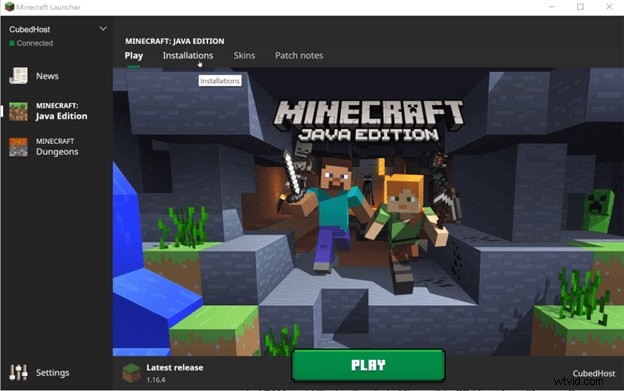
Krok 02: W sekcji Instalacja kliknij trzy kropki znajdujące się po prawej stronie „Najnowszej wersji” i wybierz „Edytuj”.
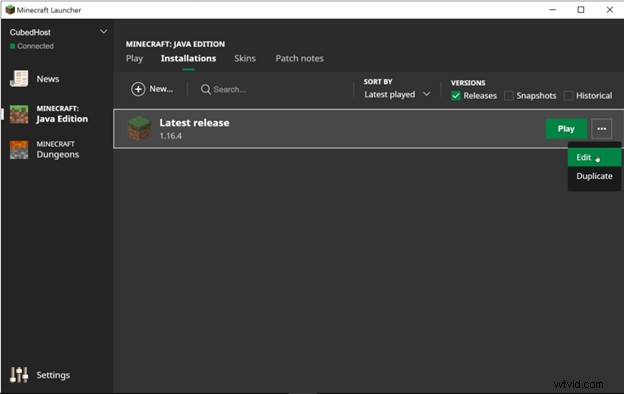
Krok 03: Otworzy się nowe okno zawierające ustawienia Minecrafta. Teraz kliknij „Więcej opcji”.
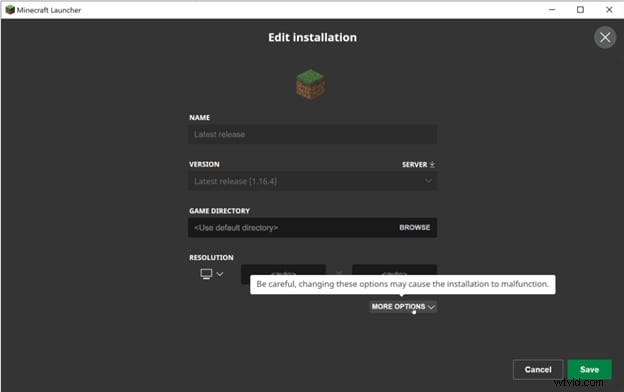
Krok 04: Przewiń w dół do „Argumentów JVM”. Tutaj możesz zobaczyć tekst. „2G” w tym tekście reprezentuje 2 gigabajty pamięci RAM. Zmień go na liczbę gigabajtów, które chcesz przydzielić Minecraftowi. W tym przypadku zmieniamy go na „4G”, co oznacza 4 Gigabajty. Pozostaw resztę tekstu bez zmian i naciśnij „Zapisz”.
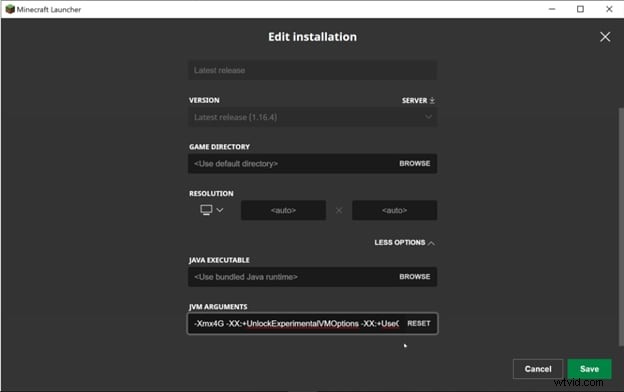
Krok 05: Teraz przejdź do zakładki „Odtwórz”, naciśnij Odtwórz i ciesz się grą w Minecrafta z większą ilością pamięci RAM, aby uzyskać płynne i lepsze wrażenia.
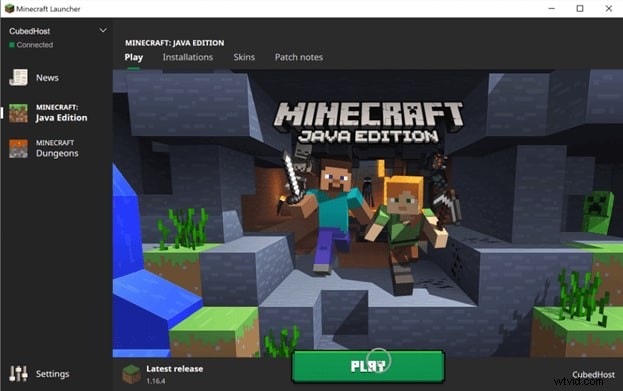
Jak przydzielić więcej pamięci RAM do Minecrafta za pomocą programu CurseForge Launcher
Po Minecraft Launcher, CurseForge jest drugim najlepszym launcherem dla Minecrafta. Pozwala zmienić pamięć, którą chcesz przydzielić do Minecrafta zgodnie z własnymi potrzebami.
Krok 01: Otwórz CurseForge Launcher i kliknij ikonę Ustawienia znajdującą się w lewym dolnym rogu okna.
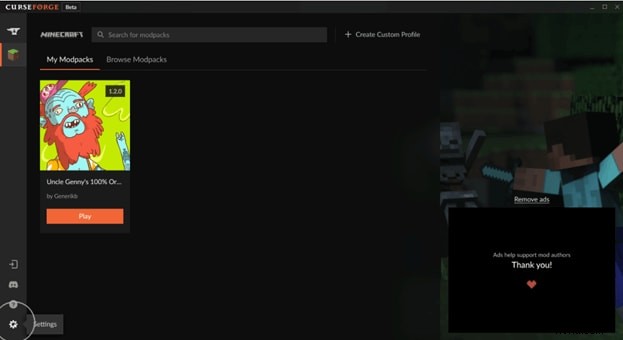
Krok 02: W sekcji Specyfikacja gry, która znajduje się na lewym pasku CurseForge, kliknij Minecraft. Otworzy się ustawienia związane z Minecraft.
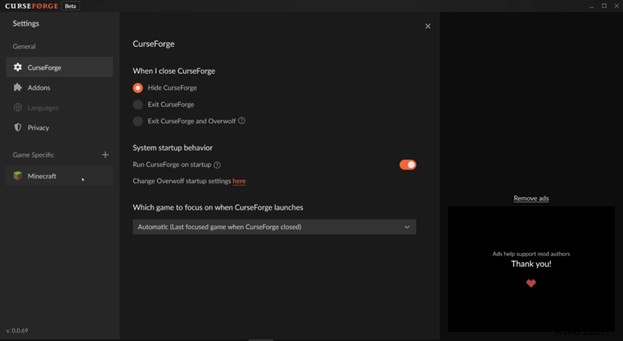
Krok 03: Przewiń w dół do ustawień Java. W ustawieniach Java znajdziesz pasek do kontrolowania przydzielonej pamięci. Ułóż go zgodnie z potrzebami i wymaganiami pamięci, którą chcesz przydzielić do Minecrafta. Uderz w krzyż (X) na górze i ciesz się grą w swoją ulubioną grę bez żadnych usterek lub awarii.
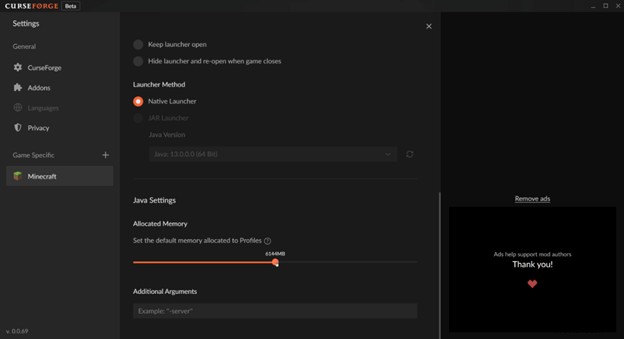
Jak przydzielić więcej pamięci RAM do Minecrafta za pomocą ATLaunchera
ATLauncher to kolejny znany i szeroko stosowany program uruchamiający dla Minecrafta. Posiada również funkcję kontrolowania pamięci, którą chcesz przydzielić do gry Minecraft. Przejdźmy do tego, jak przydzielić więcej pamięci RAM do Minecrafta.
Krok 01: Otwórz ATLauncher i przejdź do „Ustawień”.
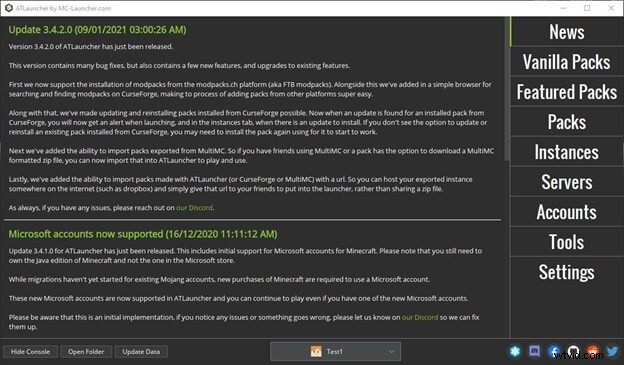
Krok 02: U góry strony ustawień znajdziesz kilka kart. Kliknij Java/Minecraft. Otworzy ustawienia związane z Minecraft. W tych ustawieniach zmień „Maksymalna pamięć/RAM” zgodnie z własnymi potrzebami i naciśnij „Zapisz”. Przydzieli Minecraft z wybraną przez Ciebie pamięcią, abyś mógł grać w Minecrafta w najdoskonalszy możliwy sposób.
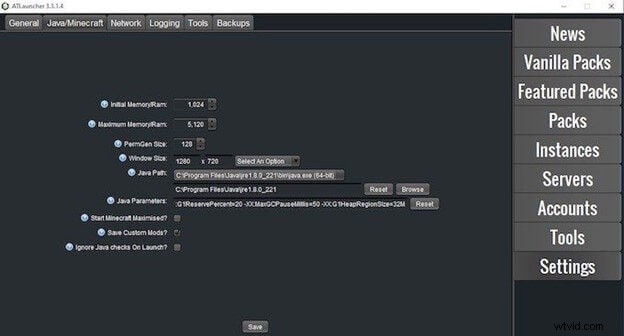
Są to najczęściej używane programy uruchamiające Minecraft, które są używane na całym świecie. Wybierz dowolną metodę w zależności od programu uruchamiającego, którego używasz do gry w Minecrafta. Te metody przydzielania większej ilości pamięci RAM do Minecrafta mogą pomóc Ci uzyskać płynniejsze wrażenia z gry Minecraft i cieszyć się wszelkiego rodzaju modami i teksturami bez opóźnień i awarii.
